win10无法勾选快速启动怎么办 win10快速启动不能勾选如何解决
更新时间:2022-12-23 09:17:57作者:xinxin
很多用户在初次使用win10破解版电脑的时候,都会发现开机速度变快了不少,这是由于系统中新增加了快速启动功能,可是有些用户由于win10系统启动速度变慢,想要开启快速启动功能时却总是不能勾选,对此win10无法勾选快速启动怎么办呢?以下就是小编来教大家的win10快速启动不能勾选解决方法。
具体方法:
方法一、
1、打开控制面板中的电源选项,点击“选择电源按钮功能”,在弹出的界面中就能看到快速启动功能,不过这时是灰色的不可操作,这时点击上方的“更改当前不可用设置”;
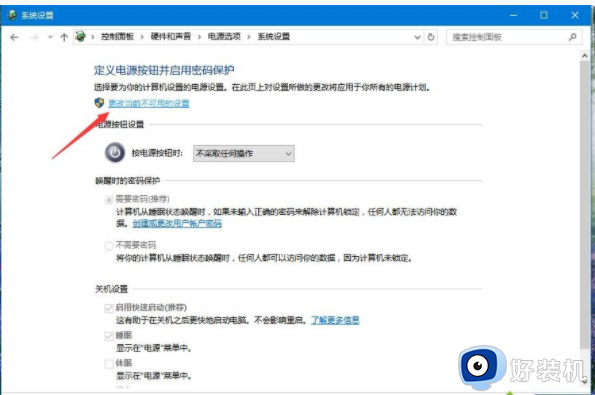
2、就可以勾选“启用快速启动”选项了。

方法二、
如果按以上方法操作后,“启用快速启动”选项还是灰色的则说明电脑的休眠功能未启用,这时需要打开命令提示符窗口,输入powercfg /h on命令并按回车来开启休眠功能,如图所示。
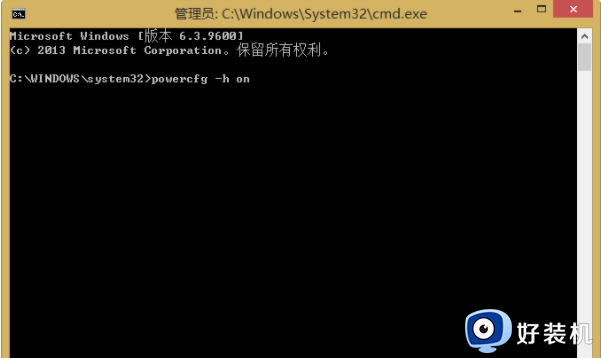
以上就是小编给大家带来的win10快速启动不能勾选解决方法了,有遇到这种情况的用户可以按照小编的方法来进行解决,希望能够帮助到大家。
win10无法勾选快速启动怎么办 win10快速启动不能勾选如何解决相关教程
- win10电源快速启动不让勾选怎么办 win10快速启动选项灰色解决方法
- win10快速启动是灰色的无法勾选怎么办 win10快速启动无法启用的解决方法
- win10快速启动找不到怎么办 w10没有快速启动解决方法
- Win10电脑关机设置里没有“启用快速启动”选项如何解决
- win10没有启用快速启动选项怎么办 win10启用快速启动不见了如何解决
- win10没有关闭快速启动选项怎么办 win10关闭快速启动选项没了如何处理
- win10电脑设置了快速启动无法进入bios的完美解决方法
- win10开机启动项在哪打开 win10打开开机启动项的方法
- windows10快速启动不见了怎么办 windows10快速启动按钮不见了处理方法
- win10快速启动无法使用的解决方法 win10快速启动没有生效怎么办
- win10拼音打字没有预选框怎么办 win10微软拼音打字没有选字框修复方法
- win10你的电脑不能投影到其他屏幕怎么回事 win10电脑提示你的电脑不能投影到其他屏幕如何处理
- win10任务栏没反应怎么办 win10任务栏无响应如何修复
- win10频繁断网重启才能连上怎么回事?win10老是断网需重启如何解决
- win10批量卸载字体的步骤 win10如何批量卸载字体
- win10配置在哪里看 win10配置怎么看
win10教程推荐
- 1 win10亮度调节失效怎么办 win10亮度调节没有反应处理方法
- 2 win10屏幕分辨率被锁定了怎么解除 win10电脑屏幕分辨率被锁定解决方法
- 3 win10怎么看电脑配置和型号 电脑windows10在哪里看配置
- 4 win10内存16g可用8g怎么办 win10内存16g显示只有8g可用完美解决方法
- 5 win10的ipv4怎么设置地址 win10如何设置ipv4地址
- 6 苹果电脑双系统win10启动不了怎么办 苹果双系统进不去win10系统处理方法
- 7 win10更换系统盘如何设置 win10电脑怎么更换系统盘
- 8 win10输入法没了语言栏也消失了怎么回事 win10输入法语言栏不见了如何解决
- 9 win10资源管理器卡死无响应怎么办 win10资源管理器未响应死机处理方法
- 10 win10没有自带游戏怎么办 win10系统自带游戏隐藏了的解决办法
